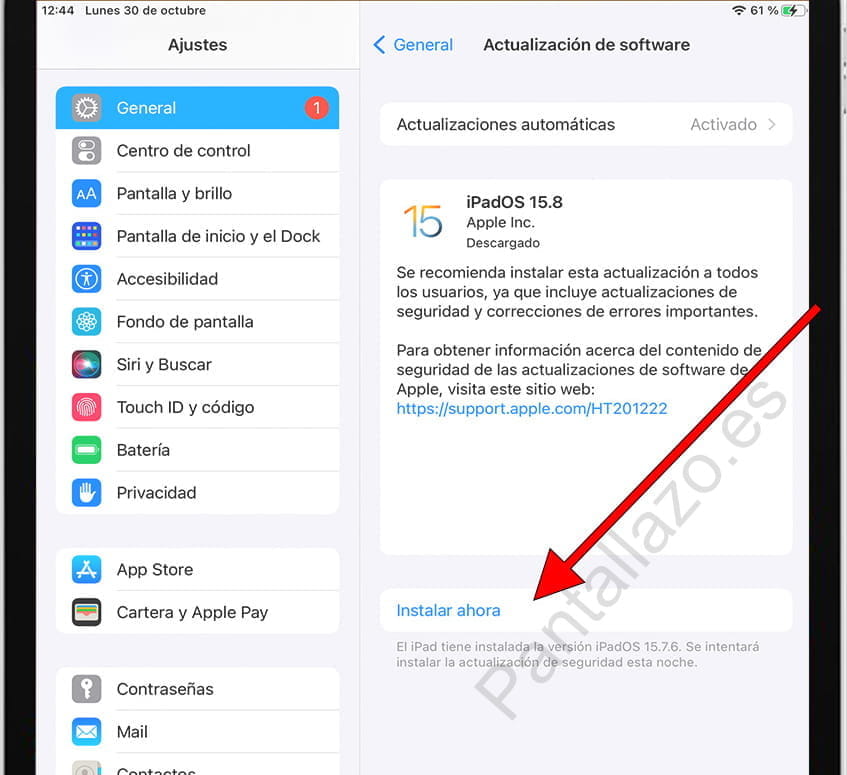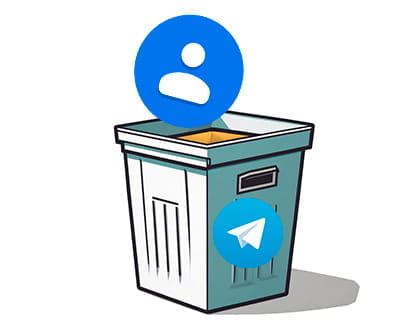Mantener actualizado iPad
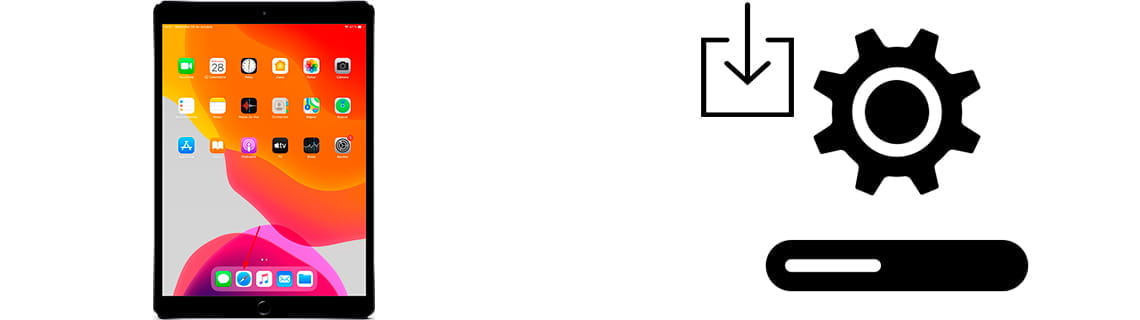
Cómo actualizar iPad
Última actualización: en la categoria: iPhone / iPad
Mantener actualizado tu iPad es muy importante y útil por motivos de seguridad, privacidad y rendimiento. Apple lanza actualizaciones frecuentemente algunas son actualizaciones menores y cada cierto tiempo lanza una actualización mayor con un cambio de versión del software.
Apple es el único fabricante de dispositivos móviles que sigue manteniendo actualizado el software de sus productos antiguos, algunos con más de 5 años siguen recibiendo actualizaciones.
Antes de actualizar carga la batería de tu iPad hasta al menos el 50% y ten a mano el código de la tarjeta SIM (en el caso de que sea un modelo móvil) ya que será solicitado al finalizar el proceso.
Tiempo estimado: 15 minutos.
Paso 1:
Desbloqueamos el iPad y desde la pantalla de inicio buscamos el icono de "Ajustes", es el icono de la rueda dentada.
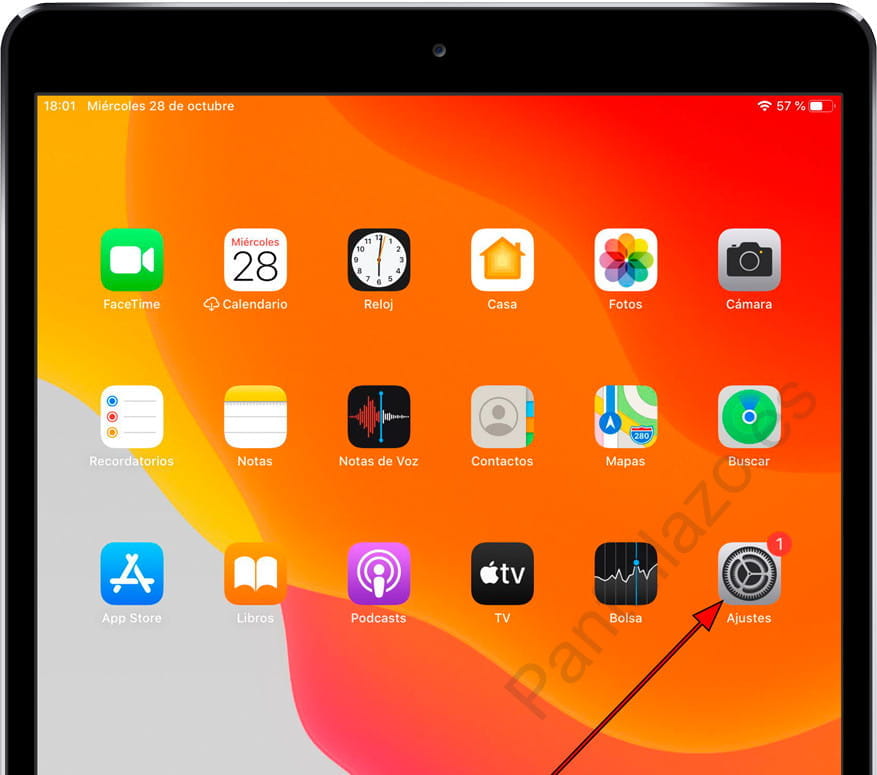
Paso 2:
Bajamos a través de los ajustes del iPad hasta encontrar el apartado "General" y pulsamos para desplegar las opciones. En el caso de disponer de alguna actualización pendiente o algún ajuste que revisar nos aparecerá una notificación con un circulo rojo como aparece en la imagen siguiente:
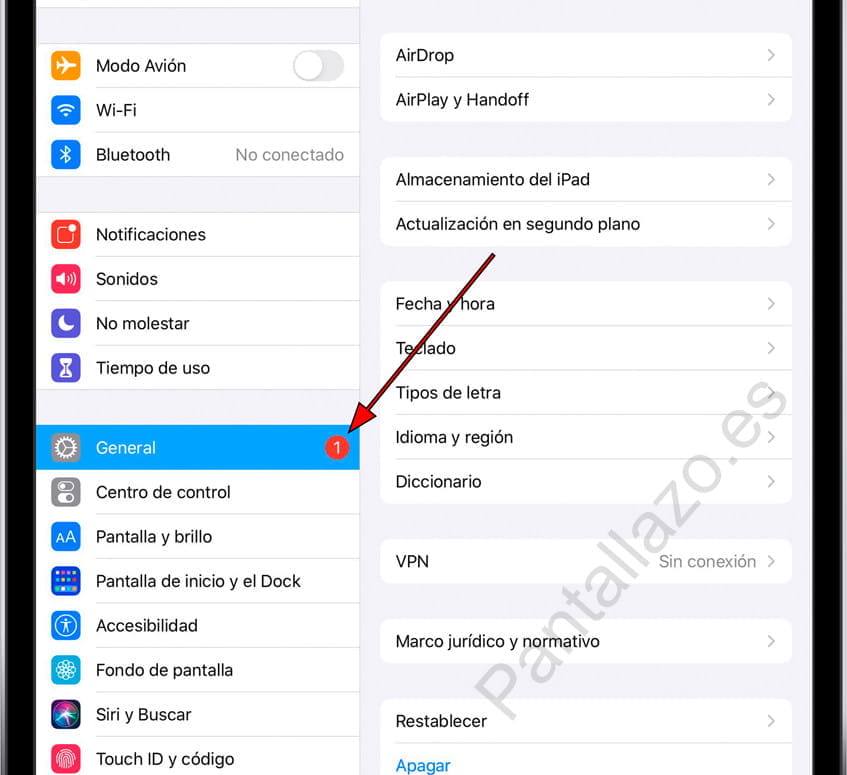
Paso 3:
Dentro de los ajustes generales, a la derecha de la pantalla en segunda posición nos aparecerá el apartado "Actualización de software", esta es la opción que buscamos, en el caso de que tengamos alguna actualización pendiente aparecerá un circulo rojo a la derecha como en la imagen. Pulsamos para continuar.
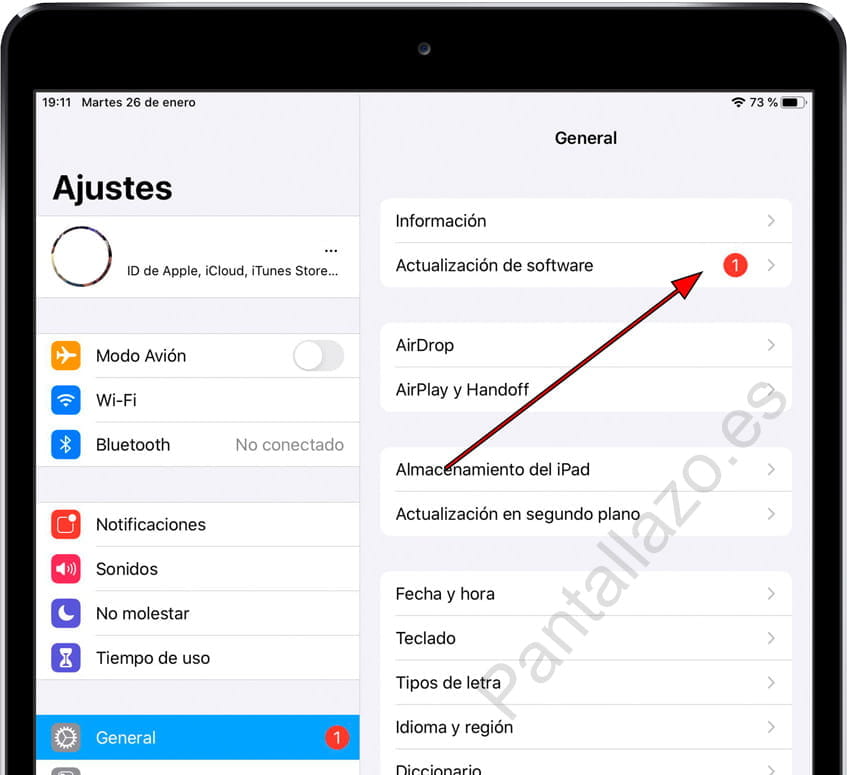
Paso 4:
Si existe alguna actualización pendiente para descargar en tu iPad nos aparecerá el texto "Descargar e instalar" o simplemente "Instalar". Pulsa para continuar.
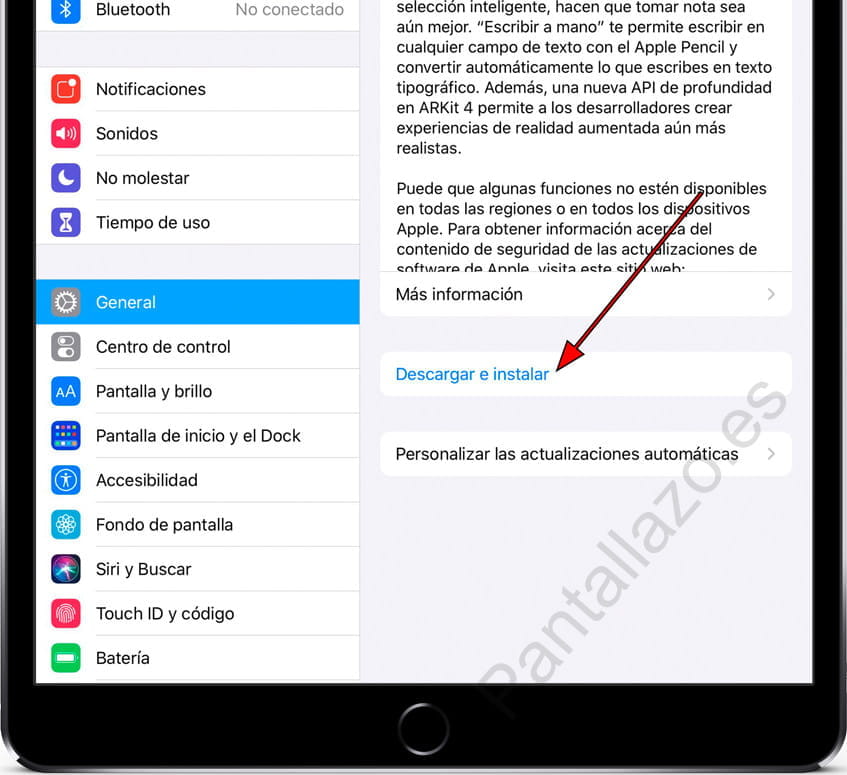
Paso 5:
Introduce el código de desbloqueo del iPad si es necesario, lo introducimos para confirmar la instalación de la actualización de software.
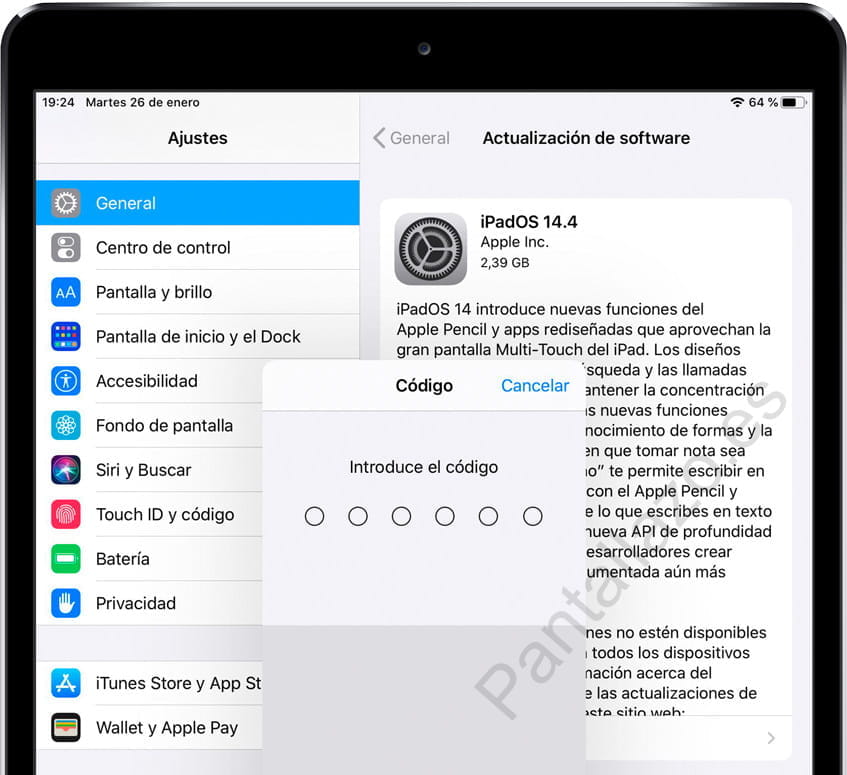
Paso 6:
La descarga de la actualización puede tardar varios minutos u horas en función de la velocidad de conexión y de la disponibilidad de los servidores de Apple, si existe una gran cantidad de usuarios descargando una actualización puede ser más lento.
Podremos seguir usando nuestro iPad mientras se descarga la actualización y nos pedirá confirmación antes de continuar con la instalación.
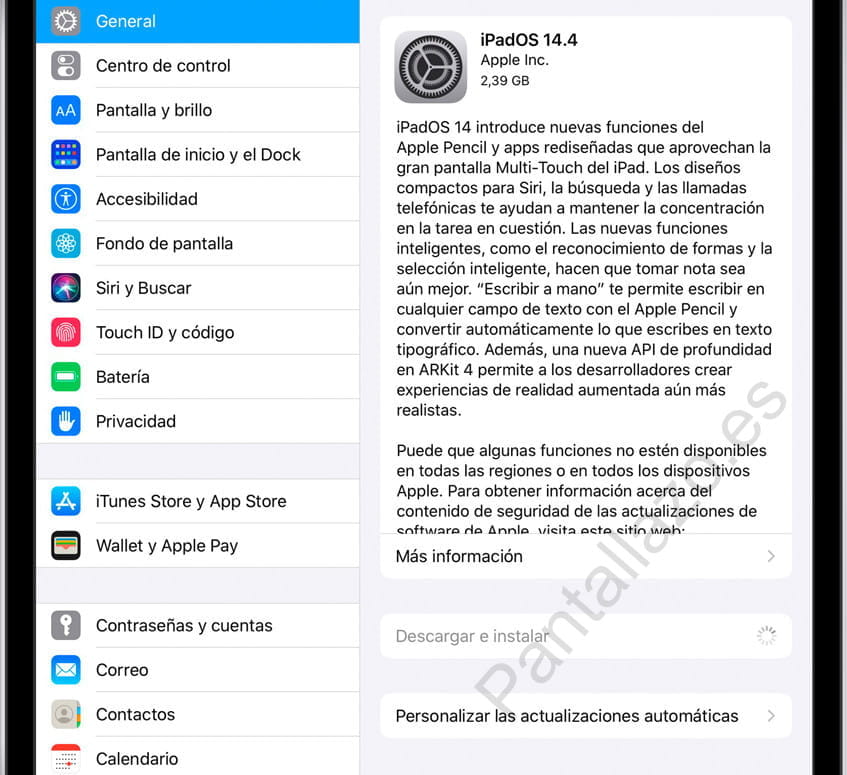
Paso 7:
En el caso de una actualización mayor nos podrá aparecer un texto de términos y condiciones para aceptar.
Podemos elegir que nos lo envíen por correo electrónico para leer más adelante o leerlo en este momento. Si estás de acuerdo con las condiciones pulsa "Acepto". En caso de no aceptar las condiciones no se podrá realizar la actualización del software del iPad.
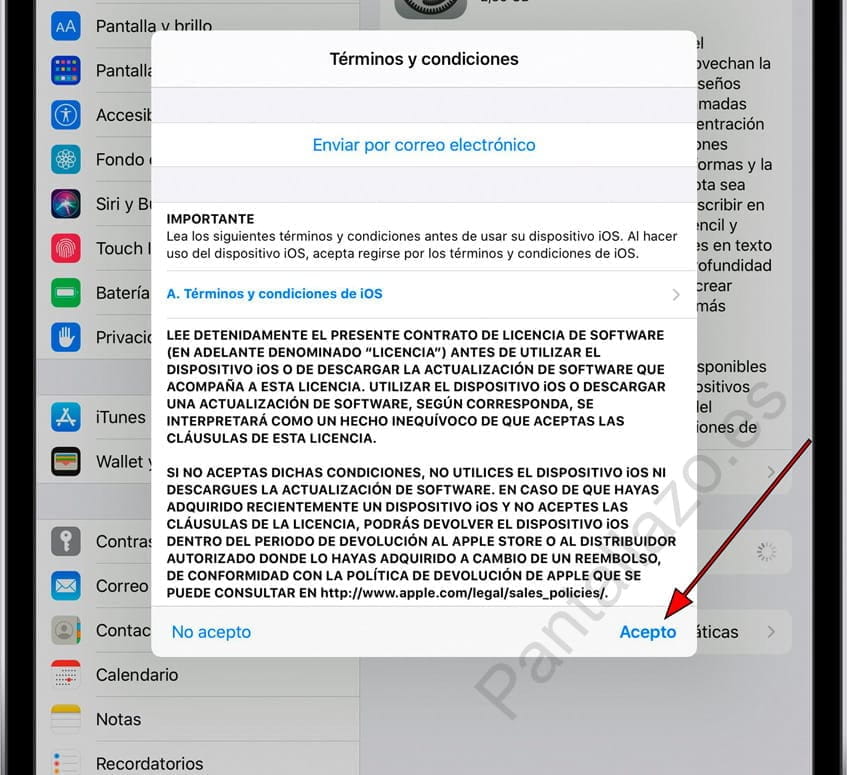
Paso 8:
Un segundo aviso de confirmación para aceptar los términos y condiciones aparecerá, si estamos de acuerdo pulsamos "Acepto".
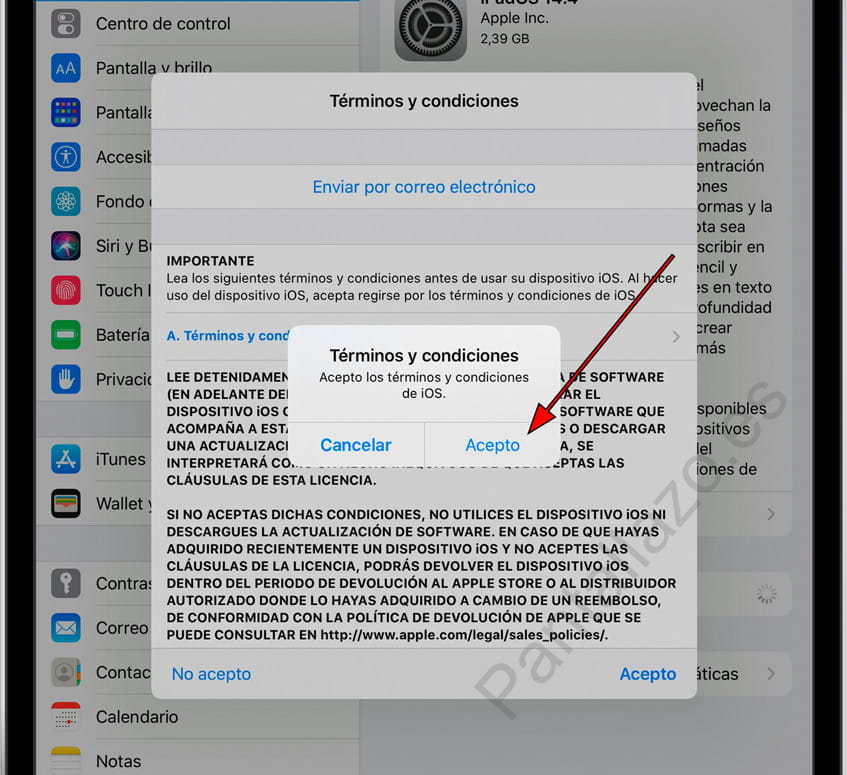
Paso 9:
El iPad verificará la actualización para mayor seguridad y comenzará la descarga. El proceso de descarga de la actualización puede tardar varios minutos y te recomendamos mantener el iPad conectado al cargador y a la corriente para evitar que se agote la batería en mitad del proceso.
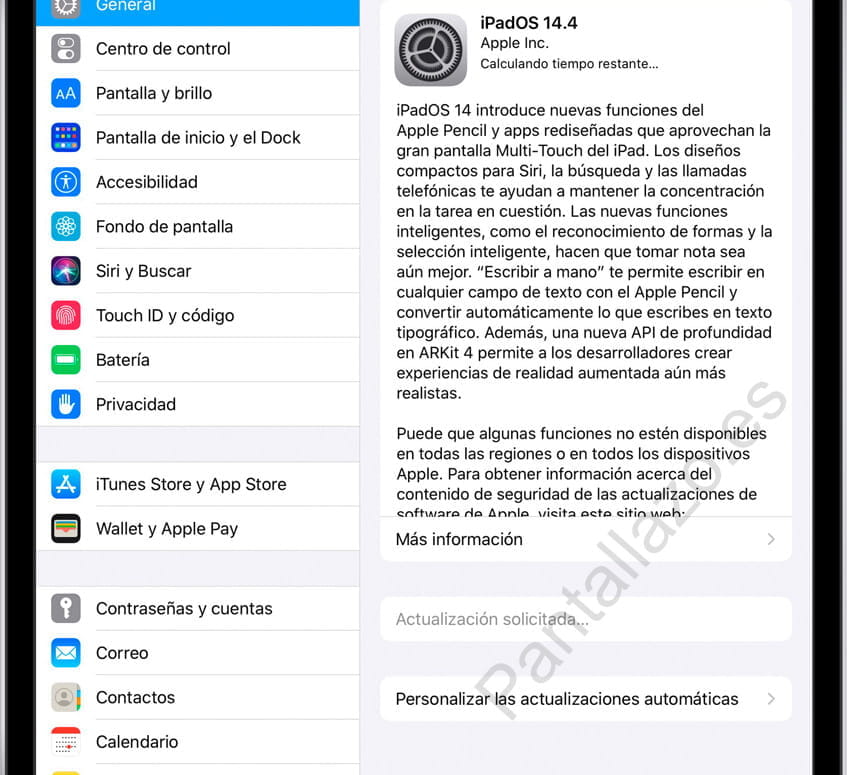
Paso 10:
Pulsa sobre "Instalar ahora" para comenzar la instalación de la actualización de software de tu iPad.
En este momento recomendamos mantener el iPad conectado al cargador y a la corriente para evitar que se agote la batería en mitad del proceso.
Este proceso no suele llevar más de unos pocos minutos y durante el mismo se apagará la pantalla para reiniciar el dispositivo. Una vez se haya completado nos solicitará el código de desbloqueo y el código PIN de la tarjeta SIM en el caso de disponer de ella.